- Scoprire EaseUS
- Chi Siamo
- Recensioni & Premi
- Contatta EaseUS
- Rivenditore
- Affiliato
- Mio Conto
- Sconto Education
Sommario della Pagina
Recensioni e Premi
Microsoft fornisce uno strumento professionale di disinstallazione di Office per aiutarti a disinstallare Office automaticamente. Per aiutarti a disinstallare il software Windows in modo più sicuro, EaseUS fornisce un altro strumento multifunzionale di gestione delle app: EaseUS Todo PCTrans, per aiutarti a disinstallare i file MS Office. Continua a leggere e completa il download dello strumento di rimozione di Microsoft Office e disinstalla Office correttamente.
🔎 Scarica lo strumento di rimozione di Microsoft Office
Questa sezione fornirà due canali per scaricare lo strumento di rimozione di Microsoft Office: scegli il comodo strumento di terze parti: EaseUS Todo PCTrrans o Microsoft Support and Recovery Assistant.
✔️Scarica EaseUS Todo PCTrans:
EaseUS Todo PCTrans Free è uno strumento affidabile per rimuovere Microsoft Office da un PC. Offre funzionalità gratuite di "gestione delle applicazioni" per aiutare gli utenti Windows e semplificare la disinstallazione del programma. Può disinstallare completamente Office da un PC e non lascia residui. Puoi scaricare facilmente questo strumento per disinstallare Office con pochi clic.
✔️Scarica lo strumento di disinstallazione di Microsoft Office:
Microsoft Support and Recovery Assistant è anche uno strumento di rimozione di Microsoft Office. Funziona con qualsiasi versione moderna di Windows e Microsoft Office (Office 2007/2013/2016 e Office 365). Seguire i passaggi seguenti per scaricarlo su Windows 10/11:
Passaggio 1. Apri la pagina ufficiale del supporto Microsoft: disinstalla Office da un PC
Passaggio 2. Selezionare l'Opzione 2 sotto l'opzione Click-to-Run o MSI .
Passaggio 3. Fare clic su " Scarica " e scaricare lo strumento di supporto per la disinstallazione di Office sul computer.
Passaggio 4. Una volta completato il download, fare clic su SetupProd_OffScrub.exe e seguire le istruzioni per installare lo strumento di rimozione di Office.
- Avviso:
- Come puoi vedere, lo strumento di rimozione di Microsoft Office è più complicato da scaricare. Per proteggere il tuo computer, scegli sempre il collegamento di download ufficiale. Se non vuoi avere familiarità con le operazioni del computer, scegli il miglior programma di disinstallazione del software : EaseUS Todo PCTrans.
Dopo aver scaricato lo strumento di rimozione di Office, continua a leggere per scoprire come utilizzarlo. Se hai trovato utile questo tutorial, fai clic sui pulsanti social per condividerlo con più persone bisognose.
🔎Come utilizzare lo strumento di rimozione di Microsoft Office per disinstallare Office
La disinstallazione delle applicazioni di Office potrebbe comportare la perdita di documenti locali, pertanto eseguire preventivamente il backup dei file importanti. Quindi, fare riferimento ai due metodi seguenti per disinstallare Office correttamente:
1️⃣ Disinstalla Microsoft Office tramite EaseUS Todo PCTrans
EaseUS Todo PCTran è uno dei migliori programmi di disinstallazione di programmi Windows che non lascerà tracce e libererà spazio prezioso su disco per migliorare le prestazioni del sistema. Anche se sei un nuovo arrivato, puoi disinstallare facilmente Office dal tuo computer:
Passaggio 1. Scegli Gestione app, fai clic su "Avvia" per disinstallare in modo sicuro le tue app e riparare le app danneggiate.

Passaggio 2. Per tutte le app installate sul tuo PC, scegli quella selezionata che desideri disinstallare o riparare. (Se il processo di disinstallazione fallisce, puoi fare clic sull'icona del piccolo triangolo e selezionare "Eliminare".)

Passaggio 3. Fare clic su "Disinstalla". (Se desideri riparare le app, fai clic sull'icona subito dietro "Disinstalla" e scegli "Ripara".)

Inoltre, EaseUS Todo PCTrans, essendo un programma versatile, ha le seguenti caratteristiche:
- Disinstalla tutti i programmi, inclusa la disinstallazione dei giochi Steam
- Trasferisci Office 2016 su un nuovo computer
- Ripara le applicazioni danneggiate sul tuo computer con un clic
- Rimuovere i programmi installati dall'unità C su altre unità senza reinstallarli
In breve, con l'aiuto di questo strumento potrai gestire in modo efficace i programmi installati e migliorare le prestazioni del tuo computer. Scarica EaseUS Todo PCTrans gratis e usalo subito.
2️⃣ Disinstalla Microsoft Office tramite lo strumento di rimozione
Dopo aver scaricato e installato correttamente lo strumento di disinstallazione di Office su Windows 10/11, seguire le istruzioni seguenti per disinstallare Office utilizzando lo strumento di disinstallazione di Office:
Passaggio 1. Apri lo strumento di disinstallazione di Office.
Passaggio 2. Seleziona la versione di Office che desideri disinstallare e fai clic su Avanti .
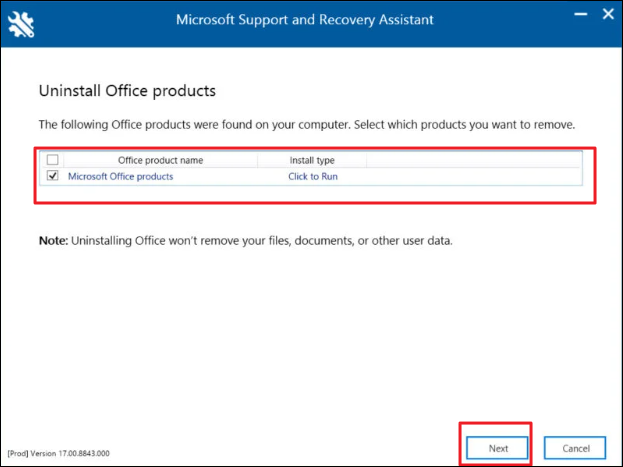
Passaggio 3. Segui le istruzioni visualizzate sullo schermo per disinstallare Office su Windows.
Gli strumenti di disinstallazione di Office a volte potrebbero non funzionare a causa di problemi di versione o di autorizzazione. Prova a utilizzare EaseUS Todo PCTrans per una disinstallazione sicura e veloce.
Inoltre, puoi anche disinstallare Microsoft Office su Windows 10/11 tramite Pannello di controllo o Impostazioni. Per ulteriori informazioni su come disinstallare Microsoft Office, fare clic sul collegamento seguente.
Come disinstallare Office 365 da Windows [Guida dettagliata]
Stai cercando un modo per disinstallare Office 365 dal tuo computer? Scopri diversi modi per disinstallare Office 365 in questa guida completa.
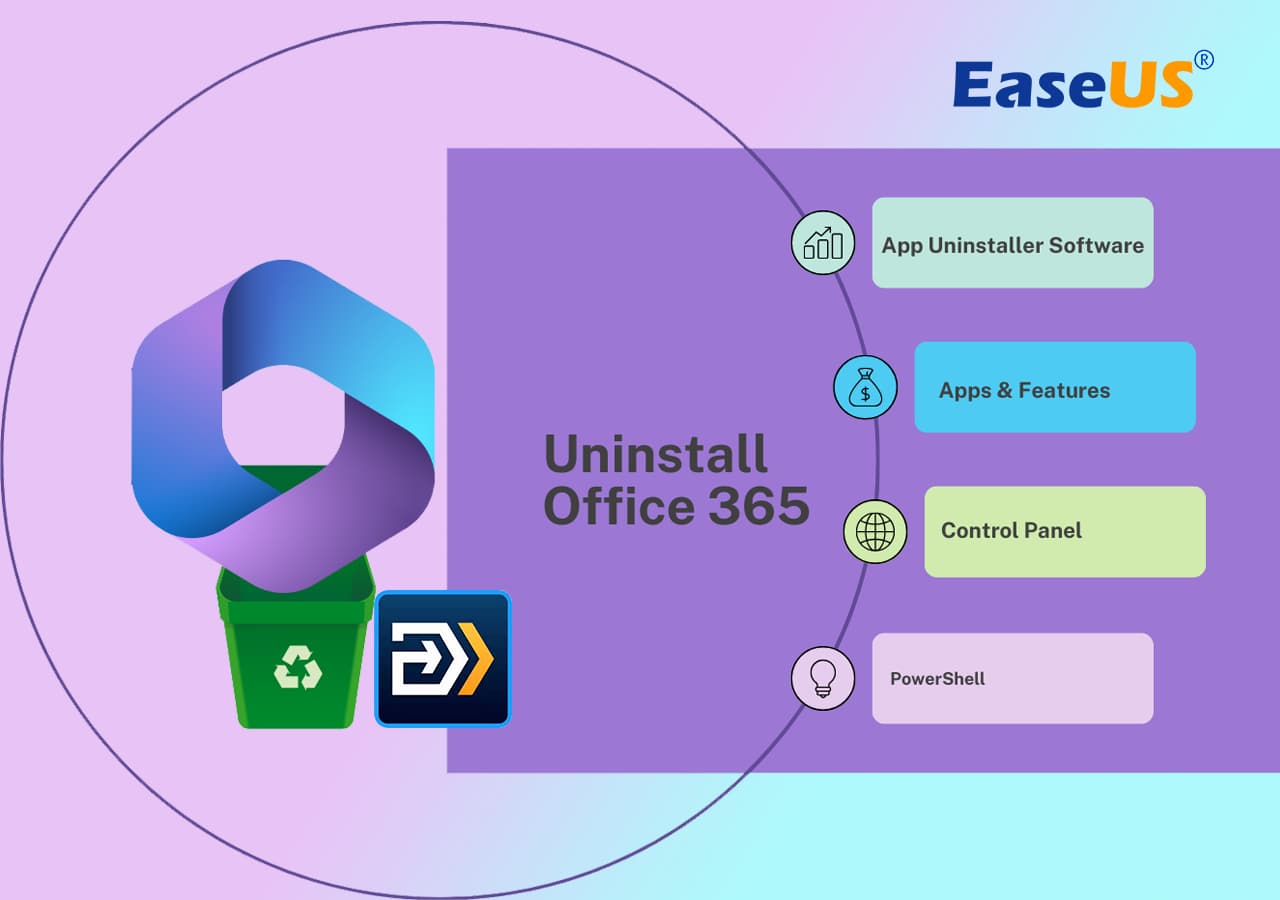
Conclusione
Questo articolo fornisce due modi per scaricare lo strumento di disinstallazione di Microsoft Office e una guida dettagliata per disinstallare l'intera suite Office (Word, Excel e Outlook) dal computer. Spero che questo ti aiuti. Se lo strumento ufficiale di Microsoft non funziona, scegli EaseUS Todo PCTrans per una migliore gestione delle applicazioni su Windows.
Domande frequenti sul download dello strumento di rimozione di Microsoft Office
Questa parte fornirà ulteriori risposte alla tua confusione sullo strumento di rimozione di Microsoft Office. Continua a leggere.
1. Posso rimuovere tutte le tracce di Microsoft Office dal mio computer?
Naturalmente puoi rimuovere ogni traccia di Microsoft Office sul tuo computer disinstallandolo. Se non riesci a rimuovere le tracce tramite le Impostazioni di Windows o il Pannello di controllo, scegli uno strumento automatizzato di Microsoft o utilizza uno strumento di disinstallazione delle app di terze parti: EaseUS Todo PCTrans.
2. Come posso scaricare lo strumento di rimozione di Office?
Scarica lo strumento di rimozione di Office dall'interfaccia ufficiale supportata da Microsoft:
- Apri l'interfaccia di download dello strumento di disinstallazione di Microsoft Office.
- Seleziona l'opzione 2 in Punta e clicca o MSI.
- Fare clic sul pulsante "Download" sotto l'opzione 2.
3. Quale strumento viene utilizzato per rimuovere completamente Office?
Microsoft fornisce un Recovery Assistant per la disinstallazione completa di Office. Inoltre, puoi anche provare strumenti di terze parti come EaseUS Todo PC Trans per disinstallare completamente la suite Office.
Scopri Autore
Pubblicato da Aria
Aria è una fan della tecnologia. È un onore essere in grado di fornire soluzioni per i tuoi problemi con il computer, come il backup dei file, la gestione delle partizioni e problemi più complessi.
Recensioni e Premi
-
EaseUS Todo PCTrans Free è una soluzione software utile e affidabile creata per facilitare le operazioni di migrazione dei computer, sia da una macchina ad altra o da una versione precedente del sistema operativo a una più recente.
Scopri di più -
EaseUS Todo PCTrans è un programma creata da EaseUS con cui ti consentono di gestire i tuoi backup e recuperare i tuoi dischi rigidi non funzionanti. Sebbene non sia uno strumento ufficiale, EaseUS ha la reputazione di essere molto bravo con il suo software e codice.
Scopri di più
-
Offre la possibilità di spostare intero account utente dal vecchio computer, il che significa che tutto viene migrato rapidamente. Manterrai comunque la tua installazione di Windows (e i driver rilevanti per il tuo nuovo PC), ma otterrai anche tutte le tue app, impostazioni, preferenze, immagini, documenti e altri dati importanti.
Scopri di più
Articoli Relativi
-
Miglior download guidato per la migrazione del profilo utente su Windows 10/11
![author icon]() Aria/15/09/2025
Aria/15/09/2025 -
[Risoluzione]Come trasferire dati da Windows 7 a Windows 11/10
![author icon]() Grazia/15/09/2025
Grazia/15/09/2025 -
Come Spostare La Cartella Del Desktop In Un'altro Disco su Windows e Mac
![author icon]() Aria/19/10/2025
Aria/19/10/2025 -
[Aggiornamento al 2025] Come utilizzare Lenovo Migration Assistant e le alternative correlate
![author icon]() Anna/02/11/2025
Anna/02/11/2025